Om vi tidigare ville skapa animerade avatarer på Facebook , var vi ofta tvungna att använda några applikationer som stöder att skapa animerade avatarer. Men för närvarande har Facebook tillåtit användare att skapa extremt intressanta tecknade avatarer, med Avatar- funktionen .
Den här funktionen skapar inte bara animerade avatarer, den hjälper också användare att skapa klistermärkesset med de animerade bilderna de har skapat. För att enkelt använda den här funktionen vill vi här presentera en artikel om hur man skapar avatarer, gör animerade klistermärken och postar statusar med avatarer på Facebook. Vi inbjuder dig att följa artikeln. .
Instruktioner för att skapa avatarer och göra animerade klistermärken på Facebook
Videoinstruktioner om hur du skapar animerade avatarer på Facebook
Hur man skapar avatarer, gör animerade klistermärken på Facebook
Steg 1: På din Facebook-hemsida klickar du på ikonen med tre streck i det högra hörnet, ovanför skärmen.
Steg 2: Klicka sedan på Avatar .
Steg 3: Välj hudfärg för din karaktär och klicka sedan på knappen Nästa.



Steg 4: Vid det här laget kommer vi att börja ställa in ansiktsformen och ansiktsdrag som: ögon, ögonbryn, näsa, läppar . Dessutom kan du också skapa skägg eller rynkor för din avatar.
Steg 5: Efter att ha justerat ansiktet, välj sedan stil, outfit och tillbehör för din karaktär.

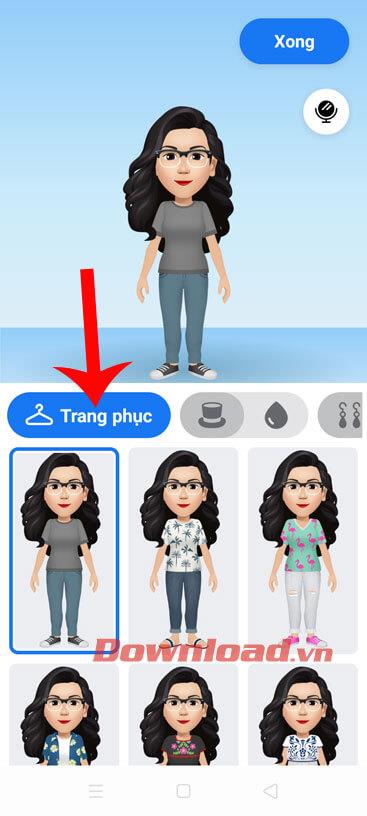
Dessutom kan folk också skapa seriefigurer baserat på deras ansikten genom att klicka på spegelikonen i det övre högra hörnet av skärmen, då öppnas din främre kamera . Ta en titt på din bild och skapa en karaktär som matchar din stil.

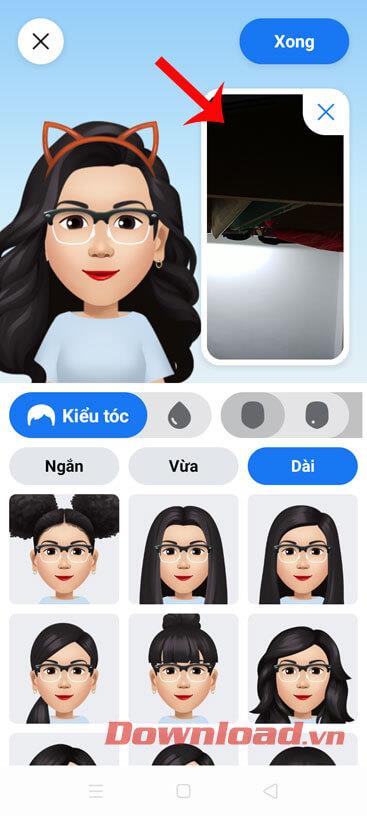
Steg 7: När du har skapat din seriefigur trycker du på knappen Klar , i det övre högra hörnet av skärmen.
Steg 8: Vänta ett ögonblick, låt den här funktionen börja ladda ner bilden av karaktären du just skapade och klicka sedan på knappen Nästa .
Steg 9: Vid denna tidpunkt kommer skärmen att visa en introduktion till klistermärkesuppsättningen med den seriefigur vi just skapade, tryck på Nästa- knappen för att hoppa över.


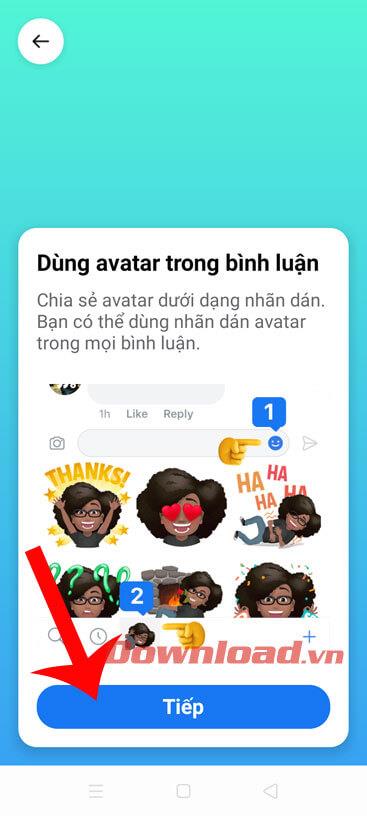
Steg 10: Ge den nyskapade seriefiguren en pose och tryck sedan på Dela-knappen på anslagstavlan för att låta dina vänner se bilden.
Steg 11: Skriv en status för bilden och lägg upp den på din tidslinje.

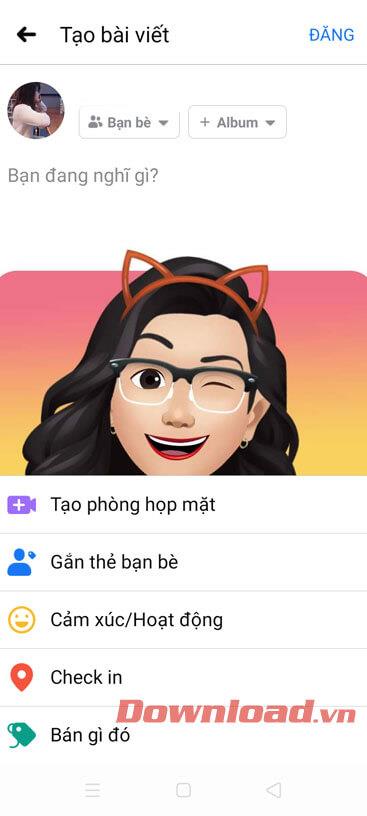
Steg 12: Gå tillbaka till Avatar-sektionen, för att se klistermärket skapat av den nyskapade karaktären, tryck på klistermärkeikonen i det övre vänstra hörnet av skärmen.
Steg 13: Visa och använd klistermärken för att kommentera dina vänners inlägg.


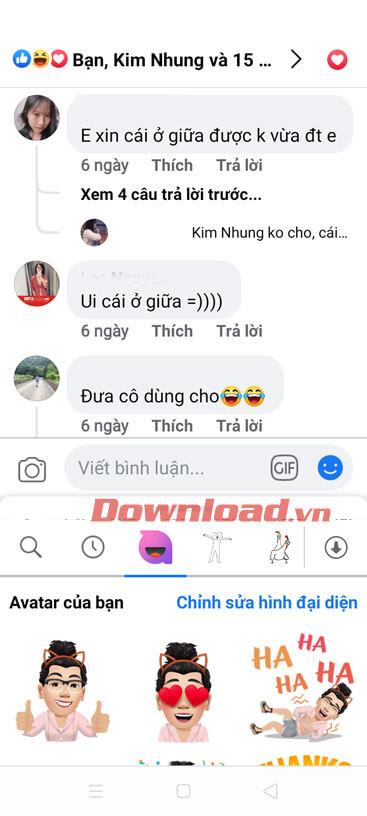
Instruktioner för att lägga upp Facebook-status med avatar
Efter att ha skapat en tecknad avatar tillåter Facebook inte bara användare att kommentera klistermärket med avatarbilden, utan vi kan fritt publicera statusar med bakgrundsbilden och tecknad avatarbild som vi just skapat. För att göra detta, se stegen nedan:
Steg 1: Först, på hemsidan för Facebook-applikationen, klicka på rutan för att publicera status till tidslinjen.
Steg 2: Klicka sedan på den fyrkantiga ikonen till höger på skärmen i avsnittet om statusmeddelanden .
Steg 3: Välj nu i avsnittet Avatar en bakgrund med avatarens uttryck som matchar innehållet på statusraden du tänker lägga upp på Facebook.


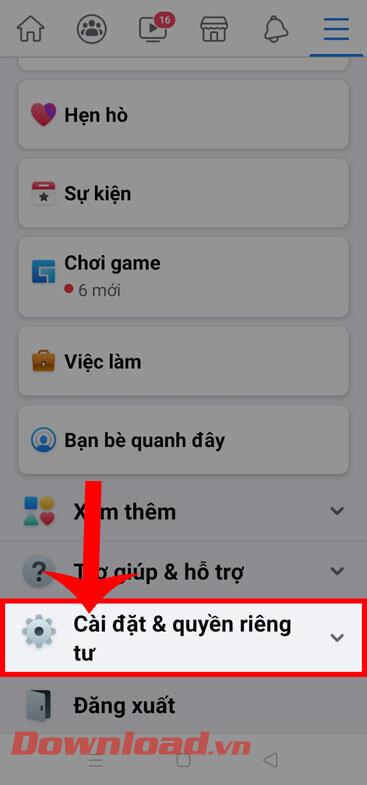
Steg 4: Skriv en status med en ny bakgrund och klicka sedan på knappen Lägg upp i det övre högra hörnet av skärmen.
Steg 5: Slutligen, på Facebooks hemsida, kommer du att se din statusrad med en bakgrund med en extremt imponerande tecknad avatarbild.
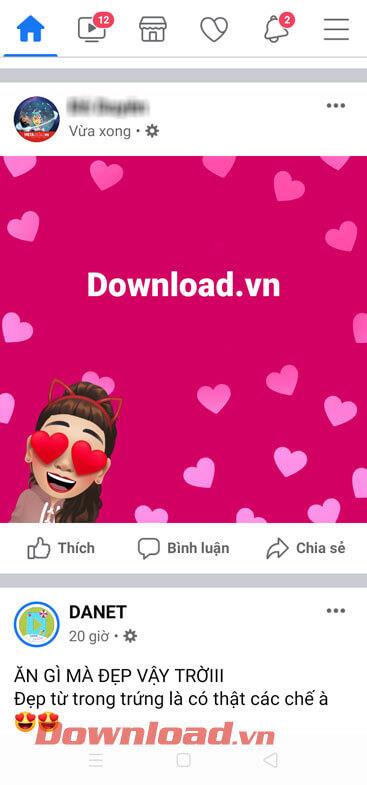
Önskar dig framgång!





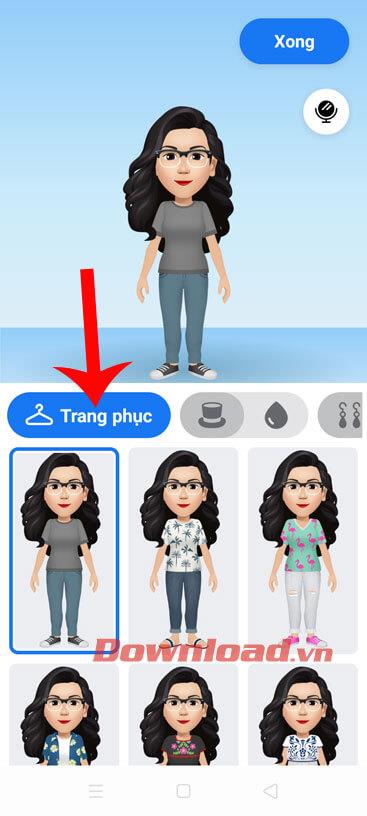

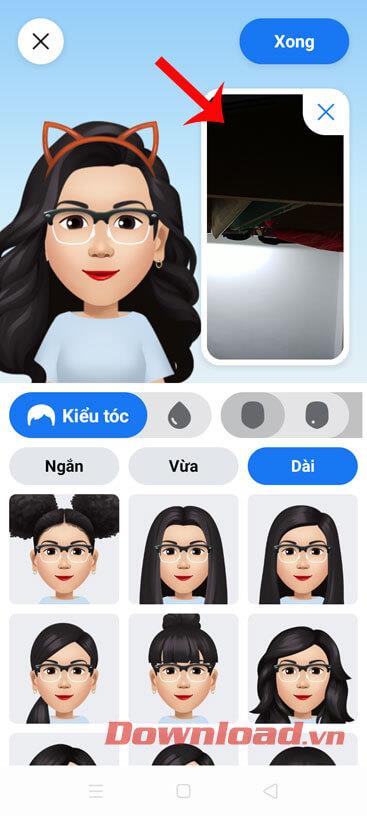


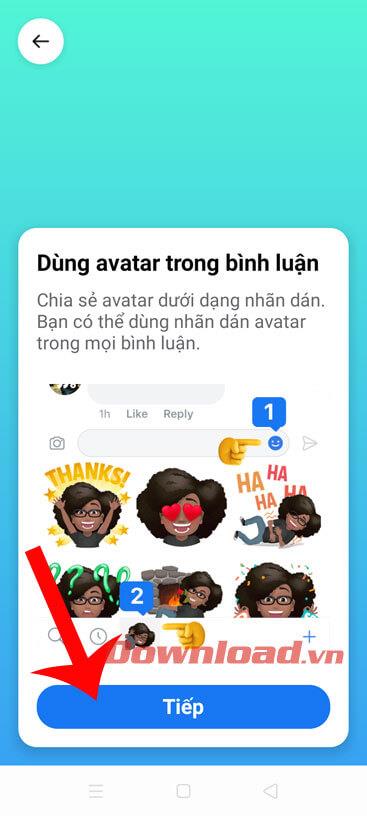

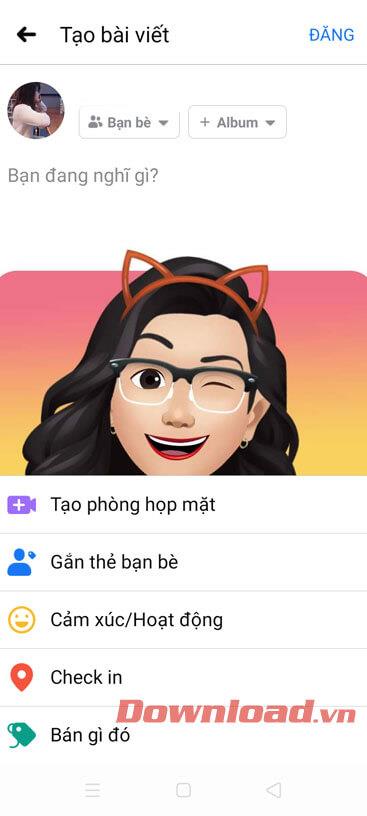


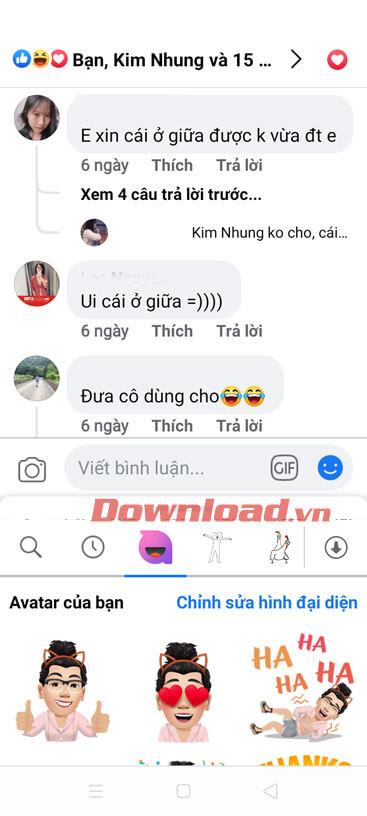


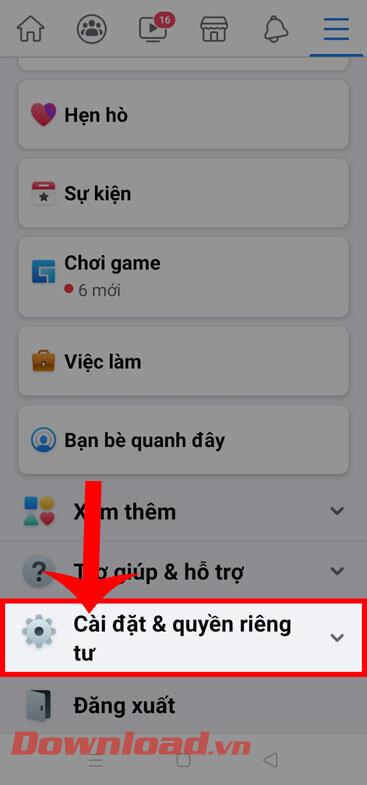
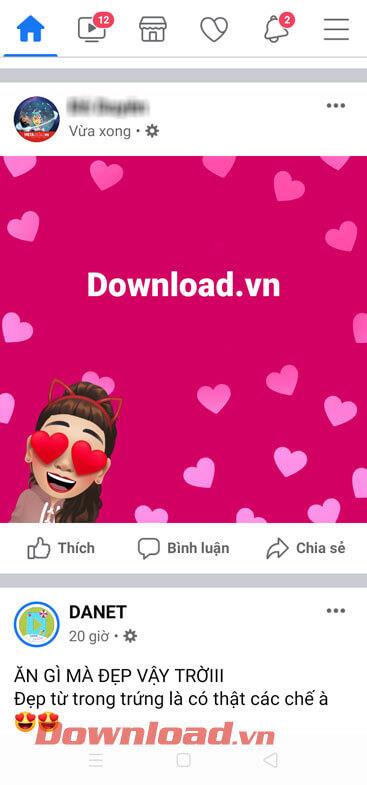



![[100% löst] Hur åtgärdar jag meddelandet Fel vid utskrift i Windows 10? [100% löst] Hur åtgärdar jag meddelandet Fel vid utskrift i Windows 10?](https://img2.luckytemplates.com/resources1/images2/image-9322-0408150406327.png)




![FIXAT: Skrivare i feltillstånd [HP, Canon, Epson, Zebra & Brother] FIXAT: Skrivare i feltillstånd [HP, Canon, Epson, Zebra & Brother]](https://img2.luckytemplates.com/resources1/images2/image-1874-0408150757336.png)